テレロボ「Ohmni」の動画5選【解説あり】iPresenceの導入事例とあわせて紹介
テレプレゼンスアバターロボット(テレロボ)のOhmni(オムニ)は、重さ9kg台の軽さと、アプリでワンタップ起動ができるという気軽さから、注目度が上がっています。
日本ではまだOhmniの流通は少ないので、実機を見る機会は少ないのではないでしょうか。
この記事ではメーカーサイト「OhmniLabs」から動画をピックアップし、わかりやすく解説しています。
iPresenceが製造業に導入した事例も紹介していますので、これらの動画を参考にしてみてください。
1.製品のイメージ紹介【OhmniLabs】

テレプレゼンスアバターロボットOhmni(オムニ) 引用元:Ohmnilabs
まずはOhmniのブランドイメージが、最も感じられる動画がこちらです。
50秒という短い時間で、最大限に魅力を伝えているので一度ご覧になってください。
【解説】
Ohmniはセットアップが簡単で、通信回線があれば世界中のどこからでもアクセスできます。
使い方は1・2・3の3ステップです。
ステップ1
Ohmniを使う場所に持ってきて、床に置いたならば、展開して電源を入れます。
ステップ2
お使いのデバイスでログオンしてOhmniにアクセス。追加のソフトウェアをダウンロードする必要はありません。
ステップ3
Ohmniを充電するときは、「自動ドッグ機能」を使います。
2.開封動画【OhmniLabs】

テレプレゼンスアバターロボットOhmni(オムニ) 引用元:OhmniLabs
商品が手元に届いたときに、どのように梱包されているか、取り出す際の注意点などがわかるのがこちらの動画です。
初めて実機を触るのであれば、開封時の破損には十分に気をつけなければいけないので、開封前に一度視聴することをおすすめします。
【解説】
この動画はOhmniが梱包された状態から、電源を入れて始動するまでのステップ、さらに充電の様子がわかります。
段ボール開封時は箱の向きに気をつけてください。向きは赤い矢印のマークが天井側です。

テレプレゼンスアバターロボットOhmni(オムニ) 引用元:OhmniLabs
緩衝材をとり外したら本体を慎重に取り出します。
各種説明書類があるので一読しておいてください。
本体ヒンジのロックを解除して本体を展開します。展開すると自動でロックがかかるので、再度確認してください。

テレプレゼンスアバターロボットOhmni(オムニ) 引用元:OhmniLabs
画面の緩衝材を外して起動準備が整います。
充電ドックを開封し、Ohmniを接続させれば充電開始です。
3.操作画面【OhmniLabs】
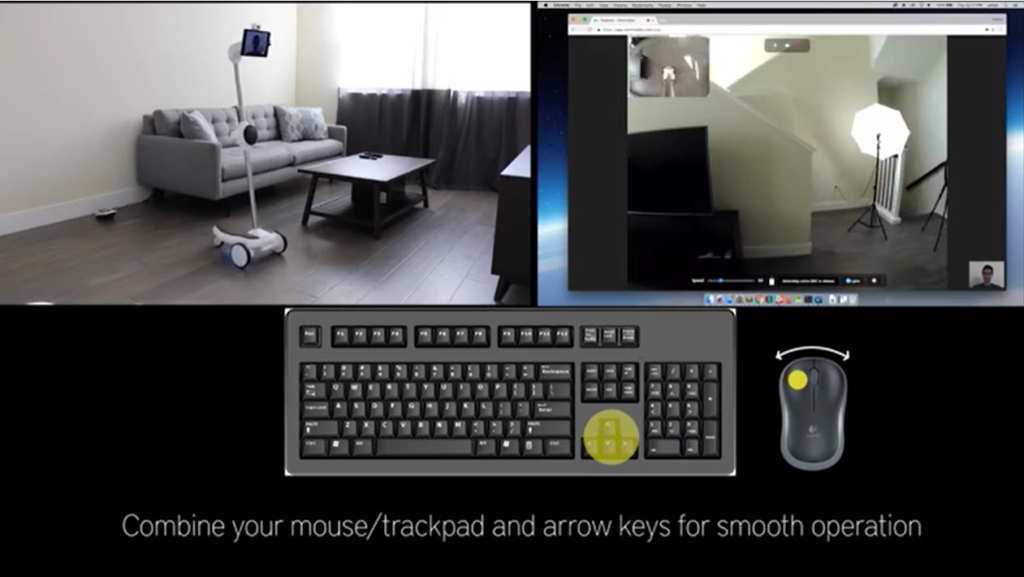
テレプレゼンスアバターロボットOhmni(オムニ) 引用元:OhmniLabs
Ohmniをご使用環境下で操作するための、様々な方法がわかる動画がこちらです。
キーボードとマウスで操作する具体的な方法のチュートリアル動画ということで、操作説明書の代わりになります。
【解説】
接続と操作方法
操作条件
1.Webカメラ付きパソコン
2.Webブラウザ「Chrome」
3.内蔵または外付けマイク&スピーカー
4.Wi-Fi環境
5.マウス(必要に合わせて)
まずはChromeで https://app.ohmnilabs.com にアクセスします。
ログインすると使用が許可されているアプリケーションが表示されます。
ビデオマークを選択すると接続開始。
接続に成功するとOhmniのカメラビューが表示されます。
キーボードの矢印キーを使用して前後・左右に可動。
Rキーは画面が上を向き、Fキーは下を向きます。
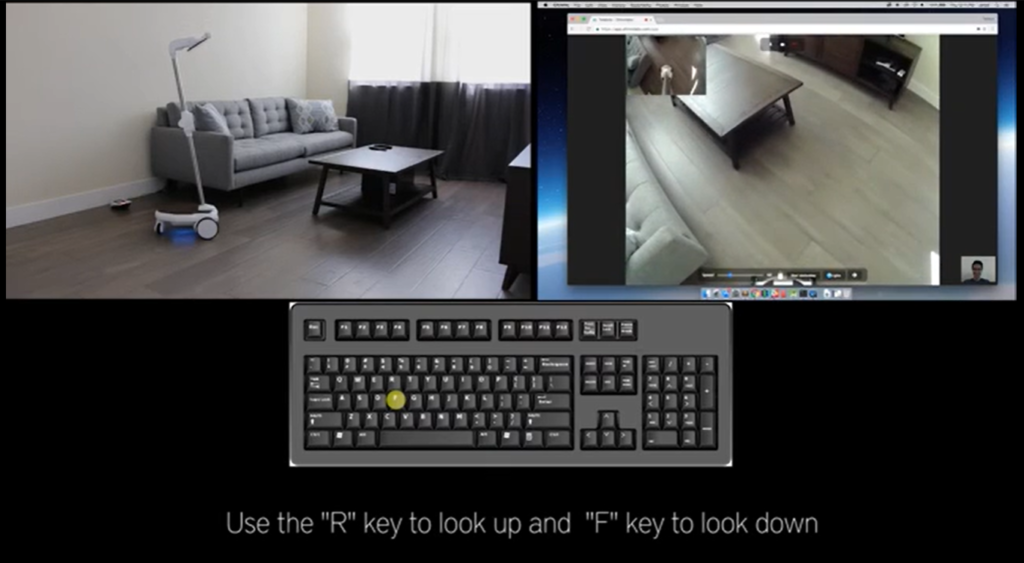
テレプレゼンスアバターロボットOhmni(オムニ) 引用元:OhmniLabs
モーションマップの開始ボタンでマウス/トラックパッドで自由にOhmniを動かせます。
マウス/トラックパッドと矢印キーを組み合わせてスムーズな操作も可能。
マウス/トラックパッドの左クリックで上下に動かすと、首が上下します。
エスケープキーでモーションマップが終了。
操作終了する前にOhmniが充電ドッグの近くにいるかを確認してください。
Cを押して自動ドッキングを有効にし、Ohmniがドッキングするのを待ちます。
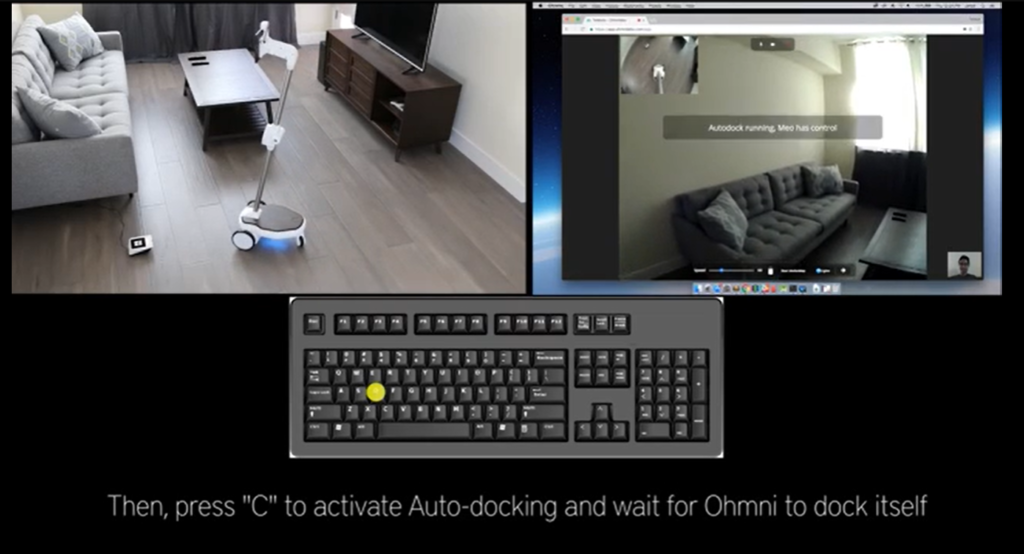
テレプレゼンスアバターロボットOhmni(オムニ) 引用元:OhmniLabs
赤の電話マークを押せば接続終了です。
4.動きの参考【OhmniLabs】

テレプレゼンスアバターロボットOhmni(オムニ) 引用元:OhmniLabs
こちらは6台のOhmniが、息の揃った動きを披露し、フラッシュモブのような演出をしている動画です。
トレーニングしたであろう操作者が自在にOhmniを動かしており、最大限の動きがどれほどかわかります。レスポンスの良さが動画でよくわかるので、ご覧になってみてください。
【解説】
6名のOhmni操作者が、コミュニケーションを取りながら、マスゲームのように一緒の動きをしたり、ウェーブをしたりと楽しませてくれます。まさにロボットダンスならぬ「テレロボダンス」です。
ピンクのOhmni「ごめん、私が遅すぎた」
黒のOhmni「後ろ、気をつけて!」
和気あいあいと遊びながら自分の立ち位置を確認しています。
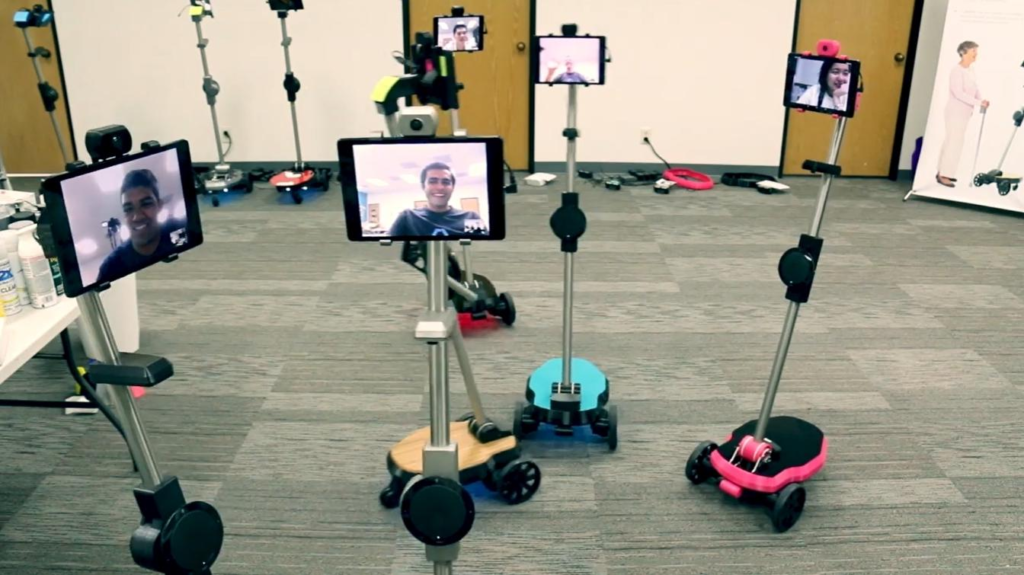
テレプレゼンスアバターロボットOhmni(オムニ) 引用元:OhmniLabs
「どこにいくのよ!?」「主役を取らないで!」
まるでその場に居てコミュニケーションを取っているようなやりとりです。
Ohmniを使って是非楽しんでほしいというメッセージが込められているような動画でした。
5.導入事例【iPresence】
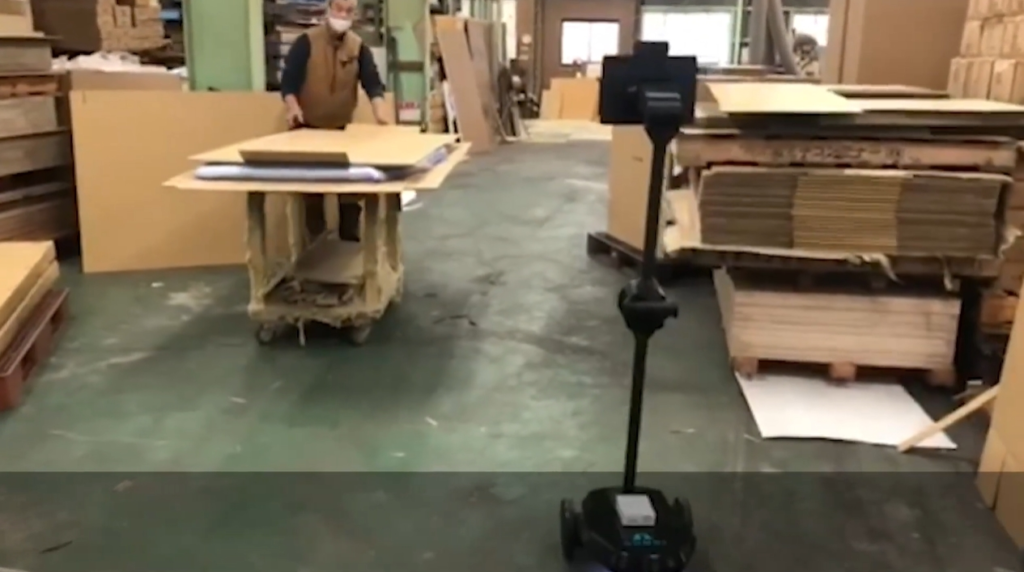
テレプレゼンスアバターロボットOhmni(オムニ) 製造工場の活用例
最後にiPresenceが実際にOhmniを納入した、製造工場でどのように活用しているかの事例を紹介します。
【解説】
株式会社コマイの代表取締役駒井和彦様にインタビューした動画です。
大阪から和歌山の本社工場に、Ohmniを使ってアクセスし、従業員への挨拶や業務連絡などに使用しています。
またコロナの事情でネパールから来日できない従業員が、日本の工場へテレプレゼンスして、まるでその場にいるように、コミュニケーションを図ることにも役立っています。
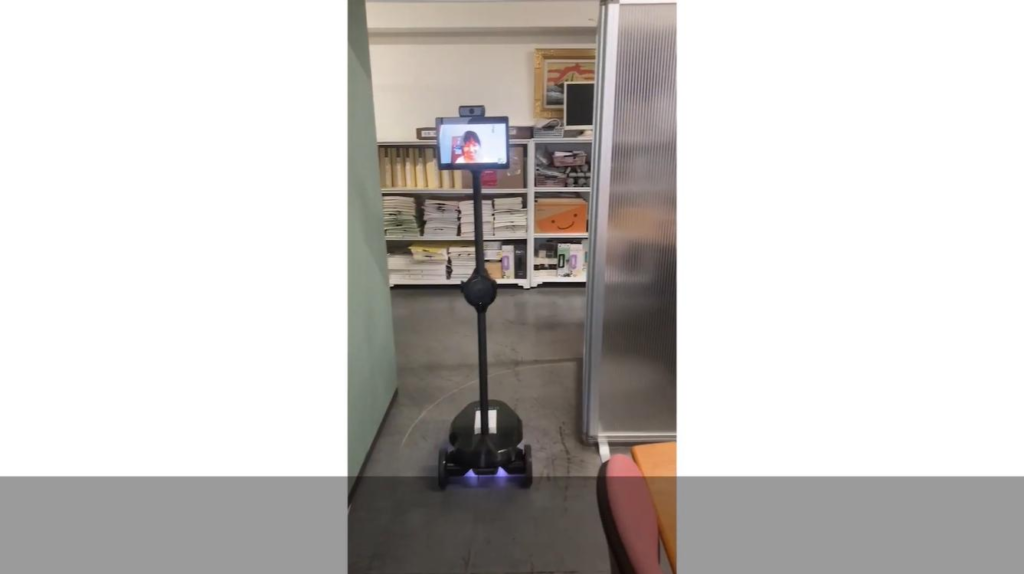
テレプレゼンスアバターロボットOhmni(オムニ) 製造工場の活用例
インタビュー最後には、テレロボの活用で感じたイノベーションを、今後の事業で広げていきたいというお言葉をいただきました。
Ohmniの紹介動画5選!iPresenceで操作体験受付中

テレプレゼンスアバターロボットOhmni(オムニ)
ブランドイメージ、開封、操作、動きの参考をご覧になって、Ohmniのイメージが湧きましたか?実際に有効的に活用している企業様の事例は、導入後の活用方法として参考になったのではないでしょうか。
しかしながら、動画を見ただけではイメージ通りの操作ができるかはわかりません。遠隔でもいいので実際に実機を動かしてみることをおすすめします。
iPresenceではOhmniだけではなく、temi、Double3、Kubiなど多数のテレロボを取り扱っており、操作体験は随時受け付けております。ぜひお気軽にコンタクトフォームへお問合せください。








